请注意,本文编写于 118 天前,最后修改于 115 天前,其中某些信息可能已经过时。
目录
功能
1.命令行模式下的文本编辑器。
2.根据文件扩展名自动判别编程语言,支持代码缩进、代码高亮等功能。
3.使用方法:
vim filename
已有该文件,则打开它。没有该文件,则打开一个新的文件,并命名为 filename。
模式
1.一般命令模式:
默认模式。命令输入方式:类似于打游戏放技能,按不同字符,即可进行不同操作。可以复制、粘贴、删除文本等。
2.编辑模式:
在一般命令模式里按下 i,会进入编辑模式。按下 ESC 会退出编辑模式,返回到一般命令模式。
3.命令行模式:
在一般命令模式里按下 : / ? 三个字母中的任意一个,会进入命令行模式。命令行在最下面。可以查找、替换、保存、退出、配置编辑器等。
操作
i:进入编辑模式ESC:进入一般命令模式h或左箭头键:光标向左移动一个字符j或向下箭头键:光标向下移动一个字符k或向上箭头键:光标向上移动一个字符l或向右箭头键:光标向右移动一个字符n <Space>:n 表示数字,按下数字后再按空格,光标会向右移动这一行的 n 个字符0或功能键 【Home】:光标移动到本行开头$或功能键 【End】:光标移动到本行末尾G:光标移动到最后一行:G或:nG:n 为数字,光标移动到第 n 行gg:光标移动到第一行,相当于 1Gn <Enter>:n 为数字,光标向下移动 n 行/word:向光标之下寻找第一个值为 word 的字符串?wrod:向光标之上寻找第一个值为 word 的字符串n:重复前一个查找操作N:反向重复前一个查找操作:n1,n2s/word1/word2/g:n1 与 n2 为数字,在第 n1 行与第 n2 行之间寻找 word1 这个字符串,并将这个字符串替换为 word21,$s/word1/word2/g:将全文的 wrod1 替换为 word21,$s/wrod1/word2/gc:将全文的 word1 替换为 word2,且在替换前要求用户确认v:选中文本d:删除选中的文本dd:删除当前行y:复制选中的文本yy:复制当前行p:将复制的数据在光标的下一行/下一个位置粘贴u:撤销Ctrl + r:取消撤销大于号 >:将选中的文本整体向右缩进一次小于号 <:将选中的文本整体向左缩进一次:w:保存:w!:强制保存:q:退出:q!:强制退出:wq:保存并退出:wq!:强制保存并退出:set paste:设置成粘贴模式,取消代码自动缩进:set nopaste:取消粘贴模式,开启代码自动缩进:set nu:显示行号:set nonu:隐藏行号:gg=G:将全文代码格式化:noh:关闭查找关键词高亮Ctrl + q:当 vim 卡死时,可以取消当前正在执行的命令
异常处理
每次用vim编辑文件时,会自动创建一个
.filename.swp的临时文件。
如果打开某个文件时,该文件的swp文件已存在,则会报错。此时解决办法有两种:
(1) 找到正在打开该文件的程序,并退出
(2) 直接删掉该swp文件即可
如果对你有用的话,可以打赏哦
打赏

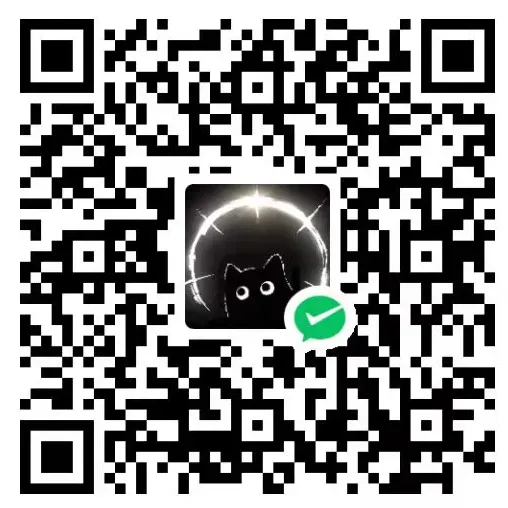
本文作者:@Rrx
本文链接:
版权声明:本博客所有文章除特别声明外,均采用 BY-NC-SA 许可协议。转载请注明出处!
目录
